win10文件夹拒绝访问的解决方法
- 分类:Win10 教程 回答于: 2019年07月06日 14:30:00
部分用户遇到win10文件夹拒绝访问大都是因为权限问题导致win10文件夹打不开,解决win10文件夹拒绝访问的方法无非就是提升或者给予该目录用户访问权限。下面跟随我们的操作来设置win10文件夹拒绝访问时候的详细设置方法。
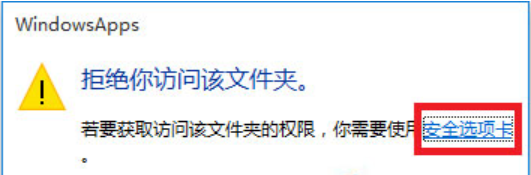
1、对该文件夹右键选择“属性”下的"安全"选项卡,然后点击右下角的”高级“
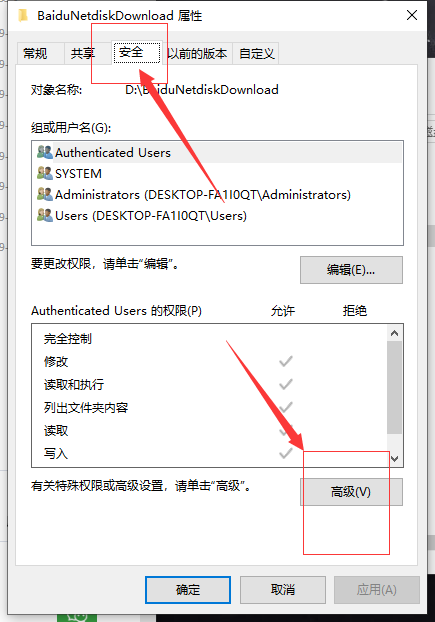
2、进入后选择所有者后面的“更改”按钮
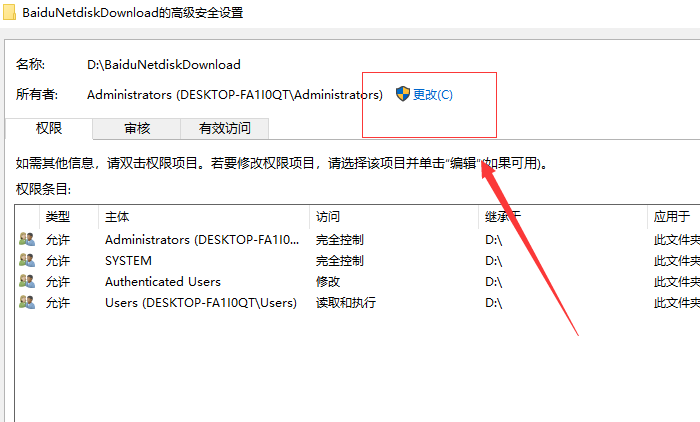
3、此时将打开“选择用户和组”窗口,在此输入“管理员账户”,同时点击“检测名称”按钮以确保当前所输入的管理员账户名正确,最后点击“确定”按钮。
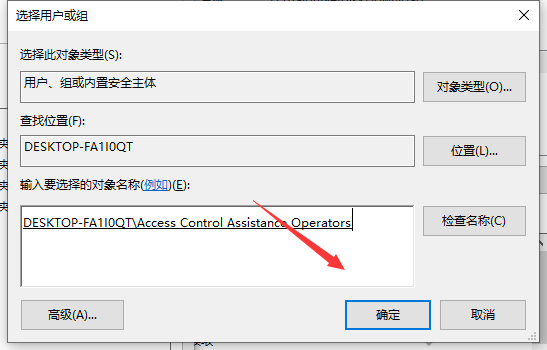
4、从返回的“高级安全设置”窗口中,就会发现“所有者”发生变化,同时勾选“替换子容器和对象的所有者”项,点击“确定”按钮。
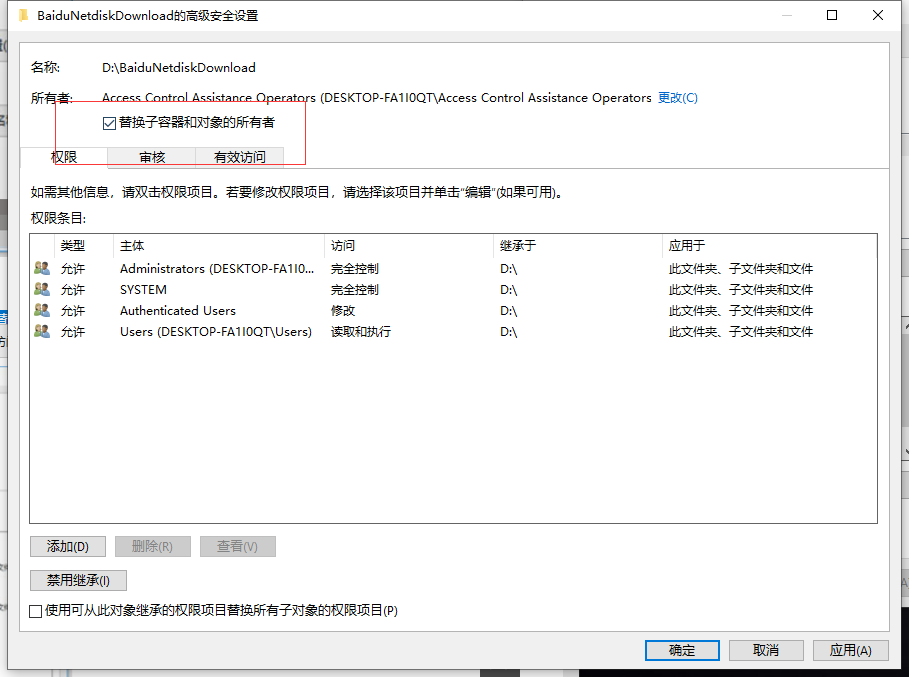
5、此时将弹出窗口提示“更改所有权”,同时对当前文件夹中所有对象更改所有权。

经过以上步骤操作,那么现在去看看这拒绝访问的目录是否已经可以打开啦!
 有用
26
有用
26


 小白系统
小白系统


 1000
1000 1000
1000 1000
1000 1000
1000 1000
1000 1000
1000 1000
1000 1000
1000 1000
1000 1000
1000猜您喜欢
- pe装win10找不到引导分区解决方法..2021/03/10
- win10官方重装系统图文教程2020/07/12
- win10之家的系统好用吗2022/11/19
- win10系统重装win7教程2022/05/23
- U盘重装系统步骤win10安装教程..2022/12/15
- 技术编辑教您win10总是莫名其妙卡死怎..2018/12/14
相关推荐
- 正版系统win10自己在家安装教程..2020/01/10
- 小白一键安装win10的方法2022/11/08
- win10激活小马工具使用教程2022/11/21
- 详解win10正版系统怎么下载安装..2021/07/03
- 电脑怎么截图,小编教你电脑win10系统..2018/01/23
- 一键重装系统win10步骤和详细教程..2022/05/11

















